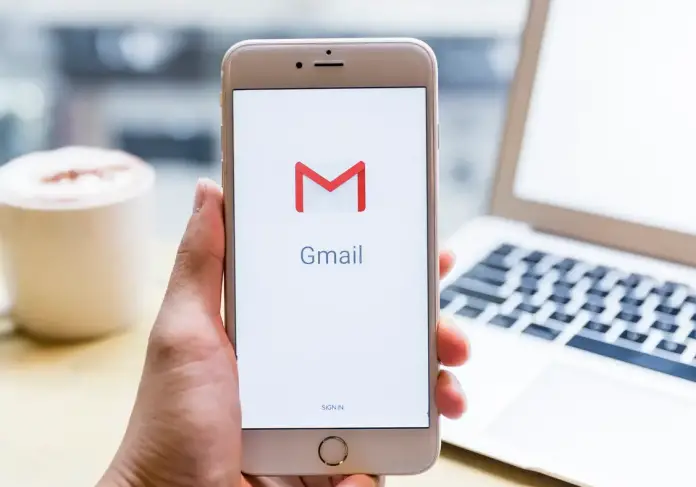Сколько я пользуюсь электронной почтой, Gmail всегда был в лидерах. Удобный сервис с доступным и понятным интерфейсом. Обладая такими преимуществами, многие люди пользуются им, но не все и не всегда используют его по назначению. Нередко в почтовые ящики попадает спам, рассылаемый спамерами или людьми, которые просто развлекаются, отправляя нехитрые письма.
В таких случаях, чтобы избежать дальнейшего дискомфорта, в Gmail предусмотрена блокировка входящих сообщений от нежелательных пользователей. На самом деле, существует не один способ заблокировать человека, и мы рассмотрим их все.
Как заблокировать электронную почту от отправителя в Gmail
Первый способ — самый удобный и простой. Вы можете использовать его, как только получите сообщение от отправителя, которого хотите заблокировать. Первый способ является самым простым в использовании:
- Выберите сообщение в папке входящих сообщений от отправителя, которое вы хотите заблокировать.
- После щелчка по сообщению нажмите на три вертикальные точки справа в углу окна сообщения.
- Как только появится новое окно, выберите «Заблокировать (ник)».
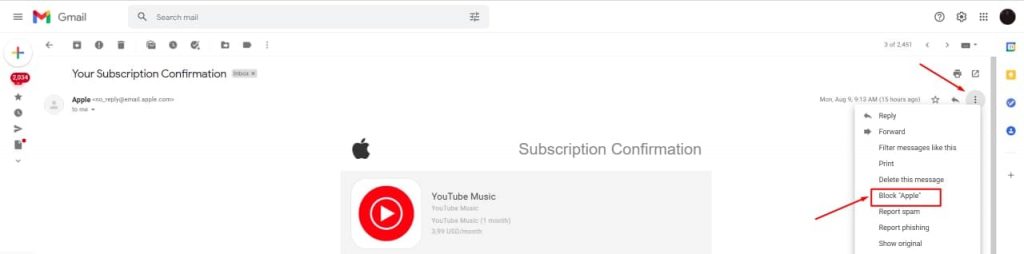
- Подтвердите блокировку в окне подтверждения. Для этого нажмите кнопку «Заблокировать».
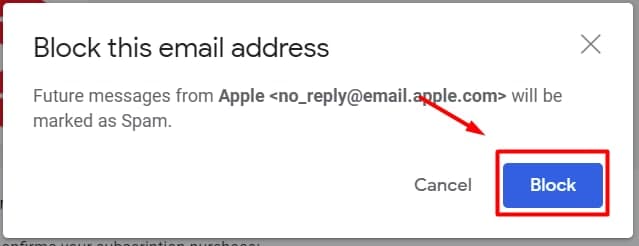
Таким образом, все сообщения этого пользователя теперь будут попадать в спам. Если вам нужно разблокировать пользователя, повторите все шаги, кроме третьего пункта. Вместо «Заблокировать (ник)» нажмите на «Разблокировать (ник)». Для этого откройте сообщение в Спаме.
Как блокировать отправителей в Gmail с помощью фильтров
Второй метод немного отличается от первого. Чтобы заблокировать пользователя, вам нужно сделать простую настройку фильтра. Для этого необходимо:
- Перейдите в папку «Входящие» и нажмите на значок настроек справа от строки поиска, как показано на рисунке.
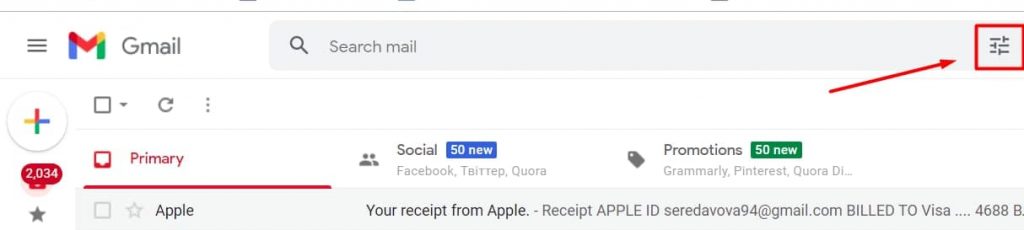
- Затем в графе «От» введите адрес электронной почты, который вы хотите заблокировать. Если их несколько, просто напишите адреса отправителей, выделяя их комой. Задача также упрощается, так как при вводе первых букв адреса появляется список совпадений, и вы можете выбрать нужное.
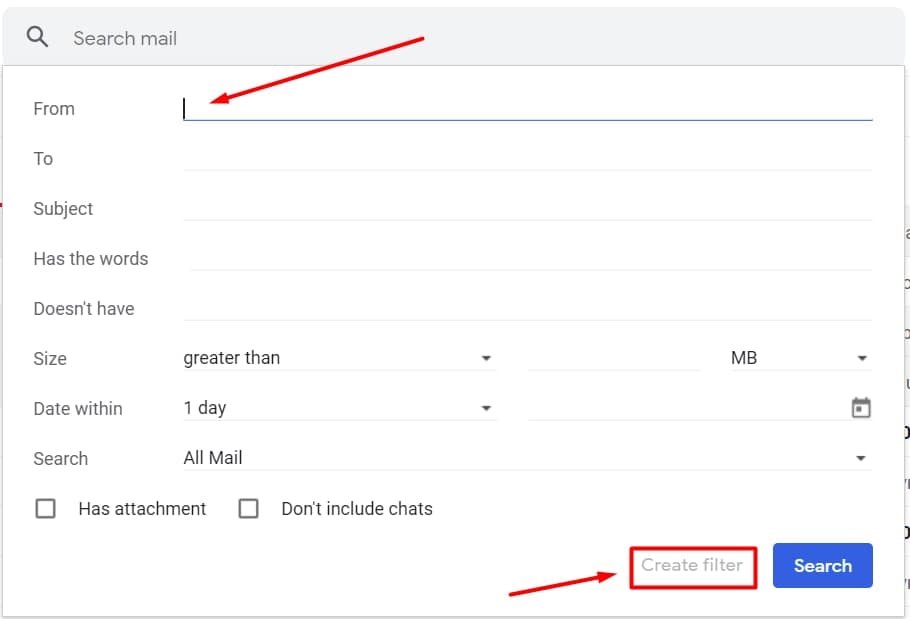
- Нажмите на кнопку «Создать фильтр» в правой нижней части.
- После этого вы должны перейти к списку возможных фильтров. Выберите «Удалить его».
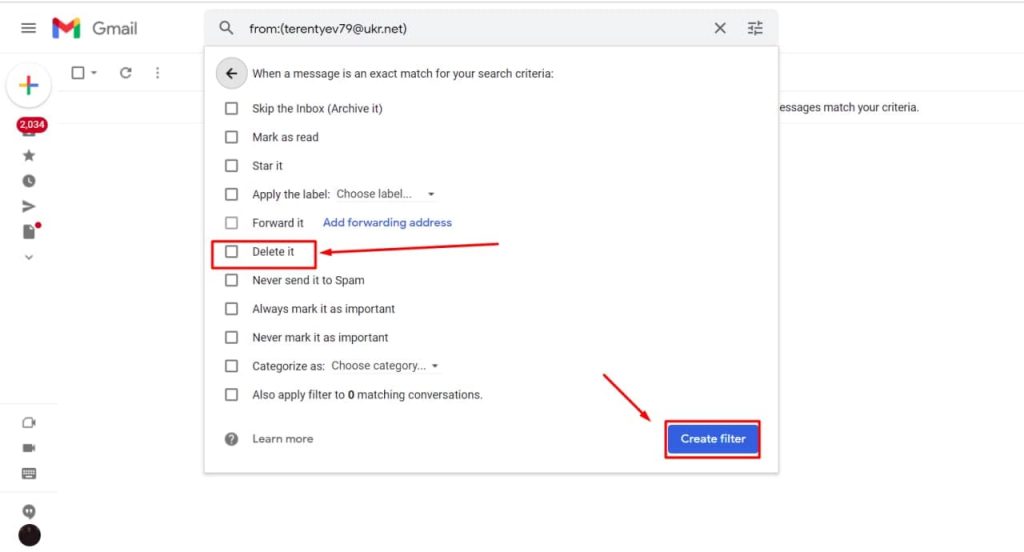
- Нажмите «Создать фильтр».
Но имейте в виду, что после выбора этой опции все входящие и исходящие письма с выбранным вами отправителем будут удалены из вашего аккаунта.
Как изменить уже существующие фильтры
Существует также возможность настройки существующих фильтров. Это можно сделать через настройки учетной записи. Шаги следующие:
- Щелкните значок настроек в правом верхнем углу Gmail.
- Когда появится окно справа, нажмите «посмотреть все настройки».
- Когда вы перейдете к настройкам, выберите вкладку «Фильтры и заблокированные адреса».
- Внутри вкладки, в разделе «Следующие фильтры применяются ко всей входящей почте», будут находиться активные фильтры. Нажав на кнопку «редактировать» справа от фильтра, вы сможете внести коррективы, используя второй метод.
Это все, что вам нужно знать о том, как заблокировать электронную почту отправителя в Gmail.
Эта статья была написана Владимиром Середой и проверена Владиславом Шериданом, управляющим редактором Splaitor, в соответствии с политикой качества и проверки фактов Splaitor.
Изображение с иллюстрацией: Insider